
Thomas Glenn
0
5443
1123
O iOS realmente não oferece muita personalização aos usuários. Não existem lançadores para iOS, e os usuários não têm opções quando se trata de personalizar tanto quanto os ícones de aplicativos na tela inicial. No entanto, existem muitas soluções alternativas que as pessoas descobriram, que permitem pelo menos uma certa quantidade de personalização nos iPhones. Os usuários de iPhone sem jailbreak precisam recorrer a soluções alternativas, mas os usuários com jailbreak têm acesso a uma infinidade de ajustes para personalizar seu iPhone ou iPad. Não importa de que lado você esteja (com jailbreak ou não), eu vou lhe dizer algumas maneiras de personalizar seu iPhone ou iPad:
Personalizando um iPhone sem jailbreak
A personalização em um iPhone sem jailbreak é um processo longo e, mesmo assim, você não recebe nada realmente ótimo com isso. No entanto, se você não estiver usando um iPhone com jailbreak, estas são as opções de personalização que você possui:
-
Ícones de aplicativos personalizados e layouts de tela inicial personalizados
Uma das poucas soluções alternativas de personalização que as pessoas descobriram para iPhones sem jailbreak é um truque interessante que envolve o Safari "Adicionar à tela inicial" característica. A solução alternativa pode ser usada no site do iEmpty. Com esta solução alternativa, você pode criar layouts de tela inicial personalizados (embora com um muitos de trabalho) ou apenas obtenha ícones de aplicativos personalizados e temas incompletos para o seu iPhone. Há muitas sequências associadas a esse método, mas isso é tudo que você obtém em iPhones sem jailbreak. Você pode até criar ícones em branco para sua tela inicial e usá-los para posicionar outros aplicativos de maneiras imaginativas. 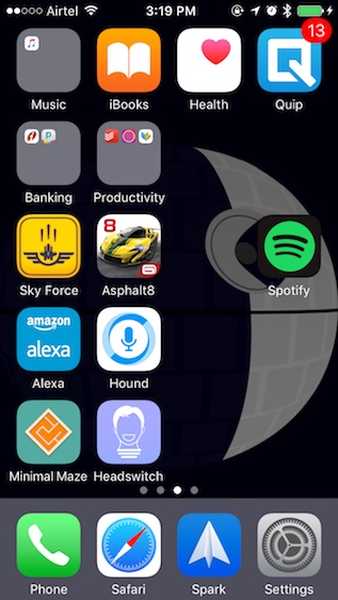 Este é um layout que eu criei. Não é o melhor, mas é algo.
Este é um layout que eu criei. Não é o melhor, mas é algo.
Lembre-se de que esse método requer uma muitos e recomendo apenas se você estiver desesperado demais para personalizar seu iPhone e não quiser fazer o jailbreak dele. Além disso, se o site iEmpty não funcionar bem para você, não se preocupe, também existem outros sites..
Você pode seguir nosso guia abrangente sobre o uso desse método para personalizar a tela inicial do seu iPhone. Como alternativa, se você preferir usar ajustes jailbroken para personalizar seu iPhone, siga nosso guia de jailbreak para desbloquear facilmente seu iPhone.
Personalizar um iPhone com jailbreak
O jailbreak de um iPhone nos oferece uma quantidade infinita de personalizações, além de muito poder. Existem muitos ajustes disponíveis, e eu não posso mencionar todos eles neste artigo, então aqui estão alguns dos meus favoritos pessoais da loja Cydia:
1. Receba notificações em pacote no iOS
Eu realmente gosto de iPhones, mas odeio absolutamente a maneira como o iOS lida com notificações. Claro, há uma ordem cronológica para eles, mas ela fica confusa com muita facilidade. Se a Apple quisesse que esse fosse o estilo de notificação padrão, mas realmente deveria ter dado ao usuário a opção de fazer uma escolha. De qualquer forma, você pode facilmente receber notificações agrupadas do tipo Android com este ajuste chamado "Unificar". O ajuste é gratuito e pode ser facilmente agrupar todas as suas notificações por aplicativo ou por tempo (a maneira como a Apple deveria implementá-los em primeiro lugar). O Unify também permite encadear notificações em conjunto, para que várias notificações da mesma pessoa não acabem atrapalhando sua tela inicial.
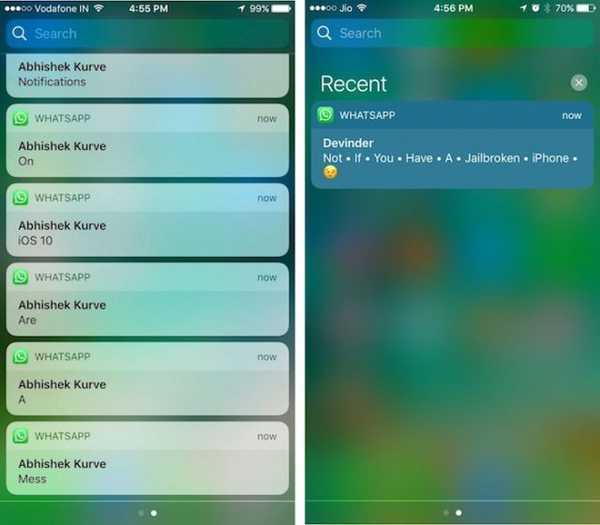
Você pode simplesmente instalar o Unify, acessar Configurações -> Unify e ativar o ajuste. Existem algumas outras configurações que você pode alterar para o ajuste, portanto, fique à vontade para brincar para que suas notificações sejam exatamente da maneira que você deseja..
Fonte: BigBoss (repositório padrão do Cydia)
2. Obtenha um modo escuro no iOS
Uma coisa que todo mundo pede no iOS há muito tempo é o Modo Escuro. Essencialmente, apenas uma versão escura do iOS, porque parece muito melhor! Embora o modo escuro pareça muito melhor se os iPhones tiverem telas AMOLED, se você deseja obter uma versão escura do iOS no seu iPhone, não procure mais, o Eclipse. Eclipse é um truque de jailbreak que traz um modo escuro de todo o sistema para iOS. Com o Eclipse, você pode aplicar facilmente efeitos do modo escuro a vários elementos da interface do usuário. Como alternativa, você pode usar sete cores diferentes, para fazer com que o seu iPhone pareça muito diferente.
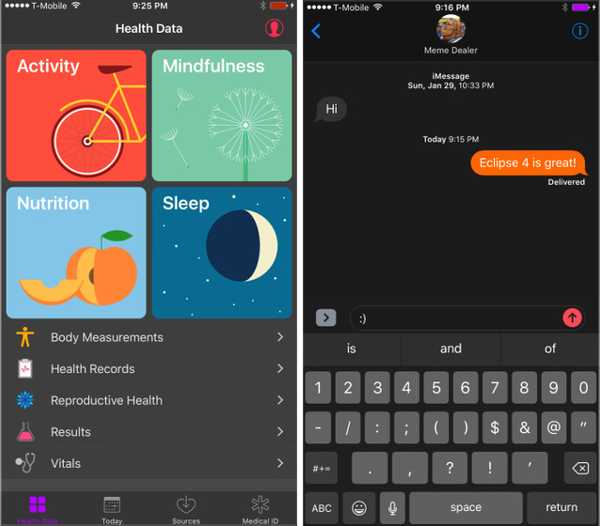
Fonte: BigBoss (repositório padrão do Cydia)
3. Personalize o Centro de Controle
O iOS 10 redesenhou completamente o Centro de Controle e, embora eles tenham feito um ótimo trabalho em torná-lo mais gerenciável e organizado, os usuários ainda não têm opção de personalizar as alternâncias e os botões no Centro de Controle. Felizmente, o jailbreak permite que você acesse ferramentas como FlipControlCenter, que permitirá personalizar o Centro de Controle o quanto você quiser.
Com o FlipControlCenter, você pode adicione, remova e reorganize as alternâncias no Centro de Controle. Você pode até adicionar muito mais alternâncias no Centro de Controle. Portanto, fique à vontade para adicionar o Modo de baixa energia e outras opções úteis no seu Control Center.
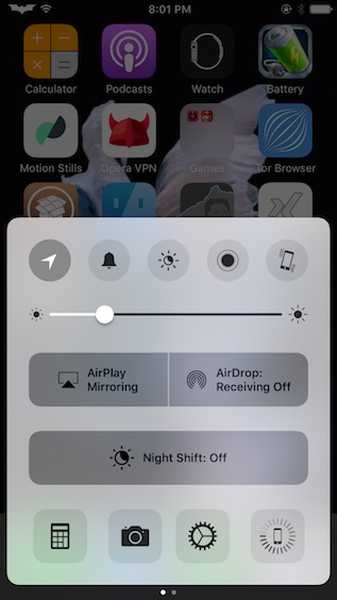
Fonte: http://rpetri.ch/repo
Se você está entediado com as cores padrão no Centro de Controle, o ajuste do jailbreak "CremeDeve interessá-lo. Você pode instalar o tweak no seu iPhone e obter opções para atribuir cores personalizadas para todas as alternâncias no Centro de Controle. Você pode escolher cores em uma roda de cores RGB completa e atribuí-las a alternâncias específicas do Control Center.
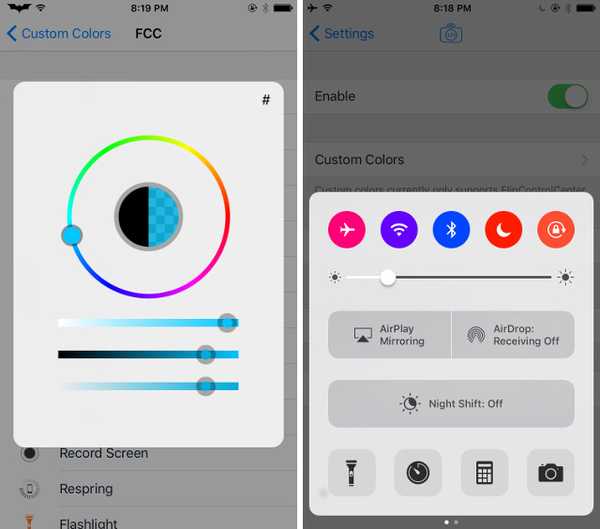
Fonte: BigBoss (repositório padrão do Cydia)
4. Tonalidade 3D Touch Blur do menu
Se você estiver usando um iPhone 6s ou mais recente, deve ter usado o 3D Touch. A resposta sensível à pressão que os iPhones mais novos suportam. Ao tocar em 3D em um ícone de aplicativo, você deve ter notado que o fundo fica desfocado, dando um apelo estético muito bom à interface do usuário. No entanto, se você está cansado do borrão e deseja vê-lo colorido de acordo com a cor dominante do aplicativo, o ajuste do jailbreak "Choco"É exatamente o ajuste que você deve observar.
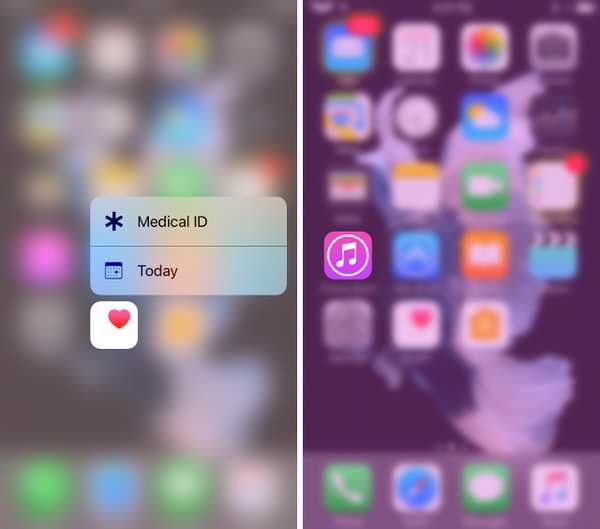
Com o Choco instalado, todos os menus do 3D Touch terão um desfoque de fundo colorido de acordo com a cor dominante do aplicativo. O efeito é bastante bom, embora o iTunes seja um pouco exagerado, para ser sincero.
Fonte: BigBoss (repositório padrão do Cydia)
5. Obtenha o toque em 3D no Centro de Controle
O Centro de Controle é a maneira mais fácil de alternar configurações como o rádio WiFi, Bluetooth e muito mais. Enquanto a linha inferior do Centro de Controle suporta ações de toque em 3D para itens como lanterna de intensidade variável, tirar uma selfie diretamente ou gravar uma câmera lenta; a linha superior do Centro de Controle não suporta 3D Touch.
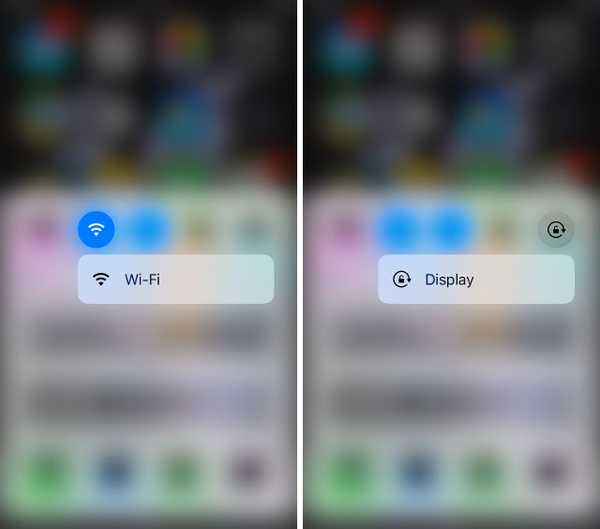
Você pode usar o CCTButtonActions ajuste o jailbreak para adicionar menus de toque 3D às alternâncias na linha superior do Control Center. Então você pode Toque em 3D no botão WiFi, e vá direto para as configurações de WiFi, etc. No entanto, observe que o ajustar conflitos com o FlipControlCenter, e irá desinstalá-lo se já estiver instalado no seu iPhone.
Fonte: BigBoss (repositório padrão do Cydia)
6. Personalize a tela inicial e o dock
Quando pensamos em personalização, o primeiro pensamento geralmente é sobre a personalização da tela inicial do dispositivo. Existem vários ajustes que permitem que os usuários personalizem a tela inicial do iPhone com jailbreak, mas meu favorito pessoal é ReformX. o ajuste é gratuito, fácil de entender e bem projetado. Você pode simplesmente instalá-lo no seu iPhone e iniciar o aplicativo ReformX na tela inicial. Então você pode personalize vários aspectos da aparência do seu iPhone, incluindo o número de linhas e colunas no layout da tela inicial, o tamanho dos ícones, rótulos e muito mais.
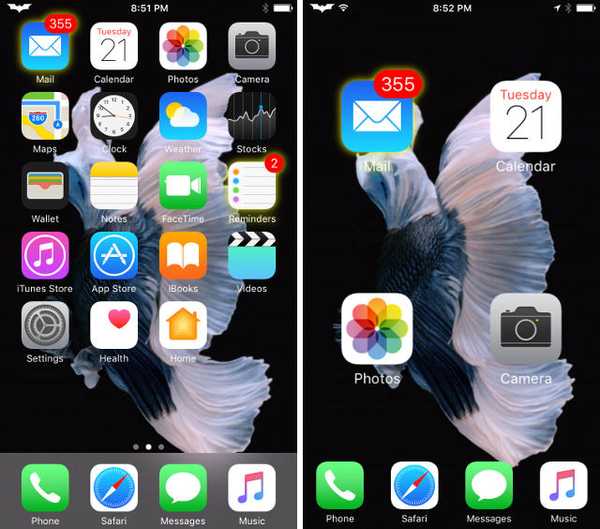
O ajuste também inclui opções de personalização para pastas, para que você possa basicamente personalizar completamente a aparência do seu iPhone com jailbreak com o ReformX. Se você também gostaria de ter o os ícones de aplicativos na tela inicial são animados quando você desliza entre as páginas da tela inicial, como acontece nos dispositivos Android, pode fazê-lo com o ajuste "Cilindro".
Fonte: https://repo.xarold.com
7. Ícones brilhantes para aplicativos com notificações
Este é puramente para o diabo, para ser honesto. Se os emblemas de aplicativos que aparecem em aplicativos com notificações não forem do seu estilo, basta baixar o GlowBadge puxão. Não há configuração envolvida, o ajuste começa a funcionar por conta própria e qualquer aplicativo com notificações será mostrado com um brilho nas bordas. Se você quiser se livrar do selo do aplicativo que aparece, basta ir para Configurações -> Notificações, toque no nome do aplicativo e desmarque a opção "Ícone do aplicativo de selo", e pronto.
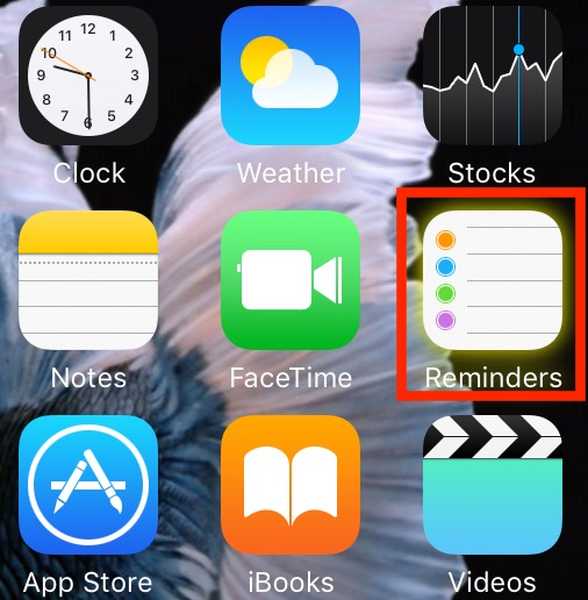
o brilho é muito sutil, e você pode sentir falta se não estiver olhando com cuidado, mas com um pouco de tempo, você se acostuma e o brilho sutil é realmente muito bom de se olhar.
Fonte: http://enriquekh.yourepo.com
8. Personalize a exibição da bateria na barra de status
Sejamos honestos, a exibição da bateria no iOS é bastante chata e sem graça e, embora não haja opção para alterar a aparência da exibição da bateria no iOS, os usuários com jailbreak podem alterar facilmente a aparência da exibição da bateria. Com o ajuste chamado “Lithium Ion”, você pode escolher entre infinidade de ícones de bateria. O íon de lítio vem com três tipos diferentes de temas: um para o uso padrão da bateria, outro para quando o nível da bateria cai abaixo de um determinado nível, e um terceiro para quando o a bateria está carregando. Você pode optar por ativar cada um desses temas ou apenas ficar com um ou dois deles. Está tudo nas tuas mãos. Independentemente do tema que você usar, o Lithium Ion pode definitivamente deixar você adicionar muita personalidade ao seu iPhone.
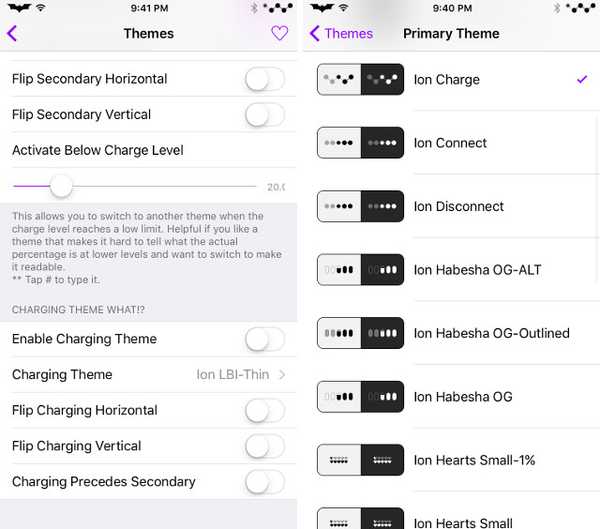
Fonte: BigBoss (repositório padrão do Cydia)
9. Alterar logotipo da transportadora
Acho que todos concordamos que o logotipo da transportadora é uma das coisas mais chatas e inúteis na barra de status. Felizmente, com um ajuste no jailbreak chamado "zepelim", Você pode alterar rápida e facilmente o logotipo da operadora no seu iPhone para um dos muitos ícones selecionáveis. O Zeppelin vem com logotipos como Batman, O Cavaleiro das Trevas, Assassin's Creed, e muito mais. Além disso, você pode obter logotipos extras na loja Cydia, para personalizar o logotipo da operadora do iPhone da maneira que você deseja..
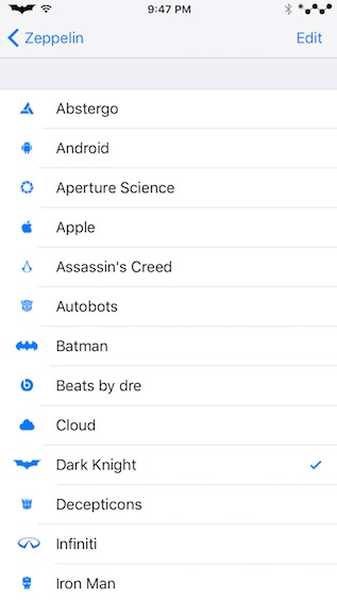
Fonte: http://repo.alexzielenski.com
10. Remova a sobreposição de volume
A Apple faz isso, onde pede aos usuários sugestões sobre como melhorar o iOS e depois ignora completamente tudo isso. Uma das coisas que todo usuário de iPhone não gosta é a sobreposição de volume que aparece quando você altera o volume e leva muito tempo na tela. Felizmente, os usuários com jailbreak podem instalar esse prático ajuste chamado "StatusVol X". Como o nome sugere, o ajuste bloqueia a sobreposição de volume padrão do iOS e a coloca na barra de status em vez de.
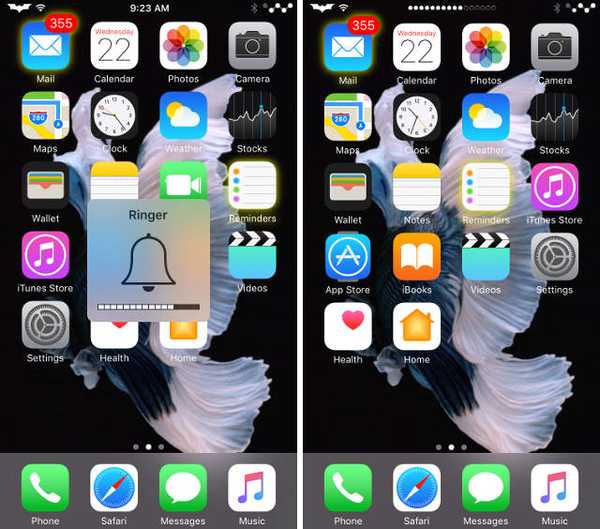
As mudanças no volume aparecem como pequenos círculos na barra de status do iPhone. Essa é definitivamente uma maneira muito menos invasiva de exibir mudanças de volume e, mesmo que não pareça tão boa, é muito melhor que o padrão, que eu basicamente amo.
Fonte: http://apt.steverolfe.com
11. Obtenha opções alternativas no menu Energia
O menu de energia no iOS está um pouco ausente, para ser honesto. Há apenas uma opção no menu liga / desliga, que é "deslize para desligar". Portanto, se você quiser acessar mais opções, como "Respring", "Restart" e mais, basta instalar o ajuste do jailbreak chamado "PowerDown". Este tweak apresentará imediatamente opções alternativas no menu de energia. Então, você pode simplesmente deslize para redimensionar seu dispositivo, reiniciá-lo e muito mais. O PowerDown é útil, especialmente se você tentar vários ajustes no jailbreak, porque a maioria deles exige a suspensão do iPhone para que as alterações entrem em vigor..
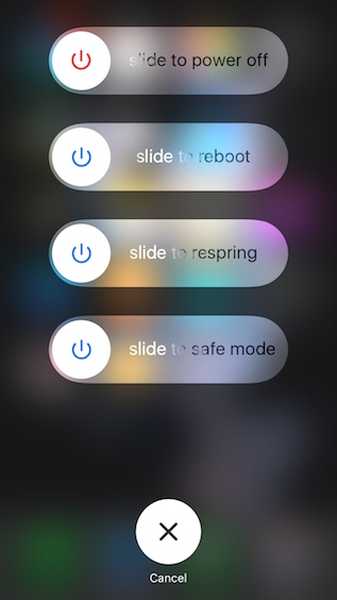
Fonte: BigBoss (repositório padrão do Cydia)
12. Organize ícones de aplicativos de maneiras únicas
Se você já usou um dispositivo Android, provavelmente usaria o lançador Nova. O iniciador traz alguns recursos muito interessantes para personalizar seu dispositivo Android, e um desses recursos era a capacidade de colocar ícones de aplicativos atrás de outros ícones de aplicativos, tornando a tela inicial muito mais atraente e funcional também.
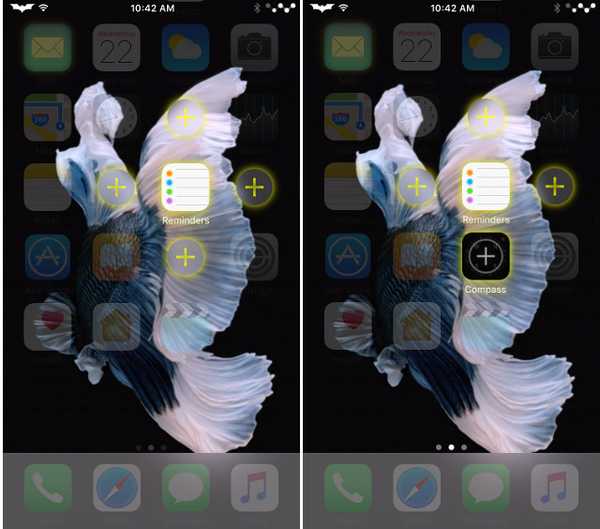
Se você deseja um recurso semelhante em um iPhone, basta instalar o Apex2 Este ajuste permite que os usuários coloque ícones de aplicativos atrás de outros ícones de aplicativos. Você pode deslizar para baixo no ícone do aplicativo para revelar os aplicativos ocultos abaixo dele. Com o Apex2, você pode organizar facilmente a tela inicial do iPhone de uma maneira única e parar de usar as pastas irritantes que parecem muito ruins.
Fonte: BigBoss (repositório padrão do Cydia)
VEJA TAMBÉM: 15 Melhores Cydia Tweaks Compatíveis com iOS 10.2 Jailbreak
Personalize seu iPhone com esses ajustes
Embora existam muitos ajustes disponíveis para personalizar os iPhones com jailbreak, os usuários do iPhone sem jailbreak estão presos ao uso de apenas algumas soluções alternativas para obter um pouco de personalização grosseira em seus dispositivos. Você pode usar os ajustes mencionados acima para desbloquear uma infinidade de opções de personalização no seu iPhone com jailbreak, incluindo coisas como obter um modo escuro no iOS, notificações em pacote e muito mais. Como sempre, gostaria de saber sua opinião sobre a personalização do iPhone e as diferenças entre personalizar um iPhone com jailbreak e um não com jailbreak. Além disso, se você souber de outros métodos ou ajustes para personalizar um iPhone, informe-os na seção de comentários abaixo.















